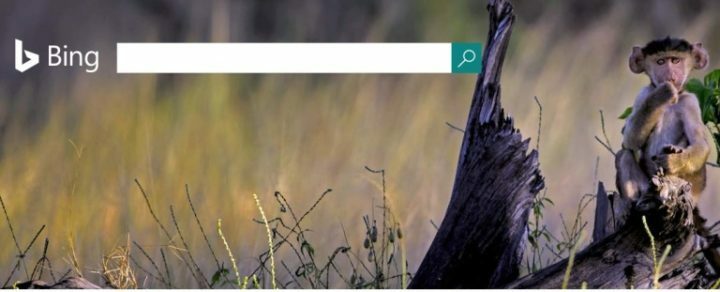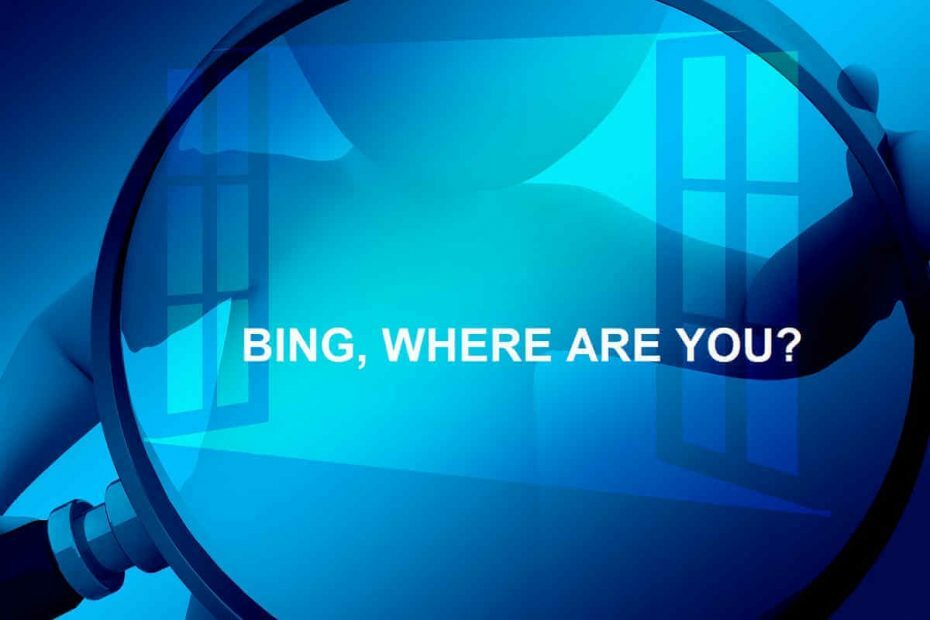जब आप अपना खोज इतिहास मिटा देंगे तो कोई नासमझ लोग नहीं रहेंगे
- डिफ़ॉल्ट रूप से, बिंग अन्य ब्राउज़िंग गतिविधियों के बीच आपके खोज इतिहास का रिकॉर्ड रखता है।
- यदि आप इस जानकारी को मिटाना चाहते हैं, तो आपको अपने Microsoft खाते में लॉग इन करना होगा।
- अपनी पिछली खोजों को हटाने के तरीके के बारे में विस्तृत जानकारी के लिए हमारे साथ बने रहें।

यदि आपने कभी बिंग का उपयोग किया है, तो आपने देखा होगा कि यह आपके खोज इतिहास पर नज़र रखता है। यह एक शानदार सुविधा है जो आपको पिछली खोजों को याद किए बिना या उन्हें मैन्युअल रूप से दर्ज किए बिना तुरंत दोहराने की अनुमति देती है।
हालाँकि, यदि आप इस सुविधा से असहज हैं, तो आप इसे आसानी से अक्षम कर सकते हैं और अपने कंप्यूटर से सारा डेटा हटा सकते हैं।
मुझे अपना बिंग खोज इतिहास क्यों हटाना चाहिए?
- अपने बिंग खोज इतिहास को हटाने से उस जानकारी को चुभती नजरों से निजी रखने में मदद मिलेगी।
- विज्ञापनदाताओं को कई प्लेटफार्मों पर आपकी गतिविधि पर नज़र रखने से रोकने के लिए।
- अपनी संवेदनशील व्यक्तिगत जानकारी सुरक्षित करें और अपने ब्राउज़र के प्रदर्शन में सुधार करें।
- स्थान साफ़ करें और अपने ब्राउज़र को कुकीज़ जैसी पुरानी अवांछित फ़ाइलों से भरने से रोकें।
मैं बिंग के खोज इतिहास को पूरी तरह से कैसे साफ़ करूँ?
1. अपने Microsoft खाते का उपयोग करके
- अपने Microsoft खाते में लॉग इन करें या पर जाएँ बिंग की आधिकारिक वेबसाइट लॉग इन करने के लिए।
- मेनू टाइल पर क्लिक करें और चुनें खोज इतिहास.

- मारो सभी साफ करें बटन।

2. अपनी ब्राउज़र सेटिंग का उपयोग करके
- खुला माइक्रोसॉफ्ट बढ़त, ऊपरी दाएं कोने में तीन दीर्घवृत्त पर क्लिक करें और चुनें समायोजन ड्रॉप-डाउन मेनू से.

- अंतर्गत गोपनीयता, खोज और सेवाएँ, चुनना चुनें कि क्या साफ़ करना है.

- एक समय सीमा चुनें और सभी उपलब्ध डेटा के लिए बॉक्स चेक करें।
- क्लिक करें अभी स्पष्ट करें बटन।

यदि आप बिंग को अपने डिफ़ॉल्ट खोज इंजन के रूप में उपयोग करते हैं, तो आपका खोज इतिहास आपके ब्राउज़र इतिहास सेटिंग्स में शामिल किया जाएगा। अपना ब्राउज़र इतिहास साफ़ करके, आप सभी सिंक किए गए डिवाइसों सहित अपना संपूर्ण खोज इतिहास भी साफ़ कर देंगे।
- पीसी के लिए ओपेरा क्रिप्टो ब्राउज़र कैसे डाउनलोड करें
- क्रोम टैब पर नाम नहीं दिख रहे? इसे ठीक करने के 5 तरीके
- Chrome टैब पृष्ठभूमि में लोड नहीं हो रहे हैं? यहाँ क्या करना है
- ठीक करें: क्रोम पिन किए गए टैब स्टार्टअप पर लोड नहीं हो रहे हैं
यदि बिंग का खोज इतिहास नहीं हटेगा तो मैं क्या कर सकता हूँ?
- सुनिश्चित करें कि आपका ब्राउज़र और OS अद्यतित हैं। आप चाहे तो अपने कंप्यूटर को सेफ मोड में पुनरारंभ करें अच्छे उपाय के लिए।
- अपने सभी डिवाइस से लॉग आउट करें, फिर अपने Microsoft खाते में वापस लॉग इन करें।
- अपनी कुकीज़ और कैश साफ़ करें, क्योंकि कभी-कभी कुकीज़ आपके खोज इतिहास को हटाने में हस्तक्षेप कर सकती हैं।
- एक सिस्टम एंटीवायरस स्कैन चलाएँ किसी भी भ्रष्ट फ़ाइल के लिए जो विलोपन को रोक रही हो।
- आपका खोज इतिहास नहीं हट रहा है, शायद आपकी ब्राउज़र सेटिंग्स के कारण, इसलिए इसे रीसेट करने का प्रयास करें।
अंततः, यह याद रखना महत्वपूर्ण है कि आप इंटरनेट पर जहां भी जाएंगे, लोग संभवतः उसे देख रहे होंगे। आपका डिजिटल फ़ुटप्रिंट तब तक उपलब्ध रहेगा जब तक आप इंटरनेट का उपयोग करते हैं, लेकिन आप जो साझा करते हैं उसे सीमित कर सकते हैं।
और यदि आप पाते हैं कि आप हैं आपके ब्राउज़िंग इतिहास से छुटकारा पाने में असमर्थ, आपकी गतिविधि को निजी रखने और आपकी व्यक्तिगत जानकारी को विज्ञापनदाताओं के हाथों से दूर रखने के अन्य तरीके हैं, जैसे निजी ब्राउज़र का उपयोग करना.
यह आपकी ब्राउज़िंग से भी आगे जाता है। यदि आप साझा पीसी का उपयोग कर रहे हैं, तो हम आपको अनुशंसा करेंगे हाल की फ़ाइलें साफ़ करें अपनी गतिविधि को गुप्त रखने के लिए.
उम्मीद है, इस लेख ने आपकी बिंग खोज को हटाने के तरीके पर प्रकाश डाला है। हमें इस पर आपकी प्रतिक्रिया और ब्राउज़ करते समय अपनी गतिविधियों को निजी रखने के लिए आपके द्वारा उपयोग की जाने वाली कोई भी युक्तियां पसंद आएंगी। हमें नीचे एक टिप्पणी दें।